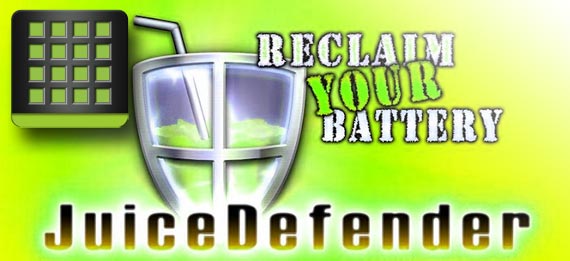 Jeder der Tag täglich sein anDROID Smartphone nutzt wird es schon gemerkt haben, um so öfter man es nutzt um so schneller entlädt sich der Akku. Größere Displays, schnellere Prozessoren zollen ihren Tribut. Dies hat beispielsweise auch schon Motorola mit dem RAZR MAXX erkannt. Aber es gibt auch die Möglichkeit mit Hilfe von Apps besser über den Tag zu kommen ohne permanent darauf zu achten sich in der Nähe einer Steckdose aufzuhalten. Eines der Stromsparprogramme nennt sich Juice Defender das wir euch nun ein wenig näher bringen wollen.
Jeder der Tag täglich sein anDROID Smartphone nutzt wird es schon gemerkt haben, um so öfter man es nutzt um so schneller entlädt sich der Akku. Größere Displays, schnellere Prozessoren zollen ihren Tribut. Dies hat beispielsweise auch schon Motorola mit dem RAZR MAXX erkannt. Aber es gibt auch die Möglichkeit mit Hilfe von Apps besser über den Tag zu kommen ohne permanent darauf zu achten sich in der Nähe einer Steckdose aufzuhalten. Eines der Stromsparprogramme nennt sich Juice Defender das wir euch nun ein wenig näher bringen wollen.
Einer der größten Energieverbraucher ist eine permanente Datenverbindung, genau hier setzt Juice Defender ein aber auch Ressourcen hungrige Einstellungen wie Displayhelligkeit, Bluetooth und CPU Frequenz können mit der App gesteuert werden.
ACHTUNG! Für einige Einstellungen benötigt ihr Root Rechte!
Wie stelle ich Juice Defender ein?
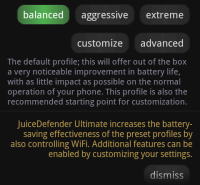 Juice Defender hat insgesamt 5 Profile. Diese lauten balanced, aggressive, extreme, customize und advanced.
Juice Defender hat insgesamt 5 Profile. Diese lauten balanced, aggressive, extreme, customize und advanced.
Mit den Einstellungen balanced , aggressive und extreme wird alles von Juice Defender automatisch eingestellt.
Um weitere Einstellungen vorzunehmen empfehlen wir als Ausgangsoption balanced zu wählen.
Wofür sind die Profile?
Balanced:
Wählt eine optimale Einstellung, will heißen immer wenn ihr das Display ausschaltet, wird die Datenverbindung getrennt. Alle 15 Minuten wird für 1 Minute die Datenverbindung automatisch hergestellt um Konten wie Google Mail, Facebook, Twitter etc. zu synchronisieren. Dabei wird die Push Funktion ausgeschaltet durch Juice Defender. Wenn ihr die Sync Intervalle verändern klickt auf customize.
Aggressive:
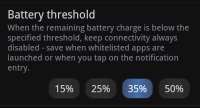 Wenn ihr das Display einschaltet wird automatisch die Datenverbindung hergestellt, bei ausgeschaltetem Display wird diese wieder getrennt aber diesmal ist der Synchronisationsintervall bei 30 Minuten.
Wenn ihr das Display einschaltet wird automatisch die Datenverbindung hergestellt, bei ausgeschaltetem Display wird diese wieder getrennt aber diesmal ist der Synchronisationsintervall bei 30 Minuten.
Außerdem könnt ihr hier einstellen im Reiter Status ab welchem Zeitpunkt die Datenverbindung nicht mehr eingeschaltet werden soll wenn das Display an ist. Zur Auswahl stehen 50%, 35%, 25% und 15% der Akkuladung.
Solltet ihr JuiceDefender Plus oder Ultimate gekauft haben im Market, könnt ihr auch noch den Zeitraum für Flugmodus einstellen, sowie ob bei einem angeschlossenen WiFi Netzwerk die Datenverbindung über (z.B. HSDPA) abgeschaltet werden soll.
Extreme:
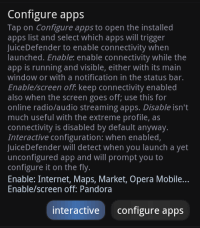
Hier ist die Datenverbindung standardmäßig ausgeschaltet, kann aber manuell aktiviert werden.
Ebenso kann man hier einstellen welcher App Zugriff auf das Internet gewährt wird, wie zum Beispiel Browser, Newsreader oder andere Applikationen.
Man kann aber auch Juice Defender so einstellen, dass wenn eine App Zugriff möchte, dass Programm fragt ob dies zugelassen werden soll oder nicht.
Customize:
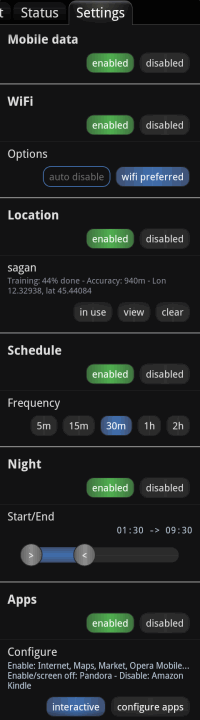 Die nun folgenden Einstellung sind ausschließlich nur mit den kostenpflichtigen Versionen Juice Defender Plus oder Ulitmate möglich.
Die nun folgenden Einstellung sind ausschließlich nur mit den kostenpflichtigen Versionen Juice Defender Plus oder Ulitmate möglich.
Wer sich von euch Juice Defender für seine eigenen Bedürfnisse einstellen will, dem wird mit dem Button customize noch eine Menge an weiteren Einstellmöglichkeiten geboten.
Hier kann nun wirklich alles per Hand eingestellt werden.
Sei es ob Juice Defender die Kontrolle über die Datenverbindungen haben soll wie Mobilfunk, WLAN, Bluetooth oder GPS, ob diese ein- und ausgeschaltet werden sollen über eine Standortlokalisierung oder über die Einstellungen wie Flugmodus, Kontrolle der Apps oder Synchronisationsintervallen.
Advanced:
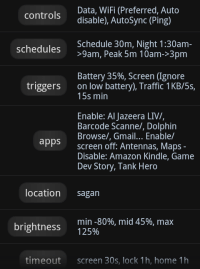
Wem das alles noch nicht reicht hat mit der Option advanced die Möglichkeit noch Einstellungen wie minimale und maximale Displayhelligkeit sowie CPU Frequenzen vorzunehmen.
Da gerade Eingriffe wie die Taktgeschwindigkeit des Prozessors zu Beschädigungen des Gerätes führen können, raten wir hier zur Vorsicht und empfehlen dies nur von erfahrenen anDROID Nutzern einzusetzen.
Status:
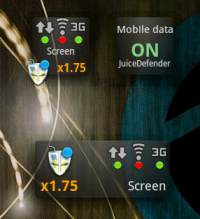
Als durchaus praktisch haben sich die Statusanzeigen mit Hilfe einer schönen Auswahl an Widgets erwiesen.
Diese lassen sich in unterschiedlichen Größen auf dem Homescreen platzieren und geben so eine permanente Auskunft über das Geschehen des Stromsparers.
Wer kein Platz mehr auf seinen Bildschirmen hat, der kann sich auch in dem Benachrichtigungsfenster über den aktuellen Status informieren.
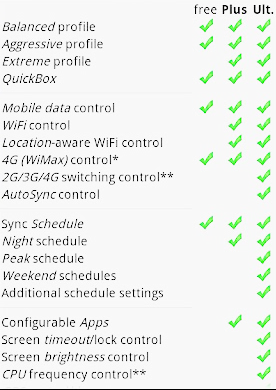



















Leave a Reply